Introducción
Si descargó un archivo en su Mac usando un navegador como Safari o Chrome, es posible que no sepa dónde aterrizó el archivo. Afortunadamente, hay una ubicación común para comenzar su búsqueda y lo ayudaremos a encontrarla.
Cómo localizar la carpeta de descargas
En una Mac, los archivos descargados a menudo se guardan en una carpeta separada llamada "Descargas" dentro de la carpeta de su cuenta de usuario. MacOS incluye un enlace a su carpeta de Descargas personal en el Dock, que es la fila de íconos de aplicaciones en la parte inferior o lateral de su pantalla. Busque una pila de íconos o un ícono de carpeta con una flecha que apunta hacia abajo en el muelle (junto a la Papelera).
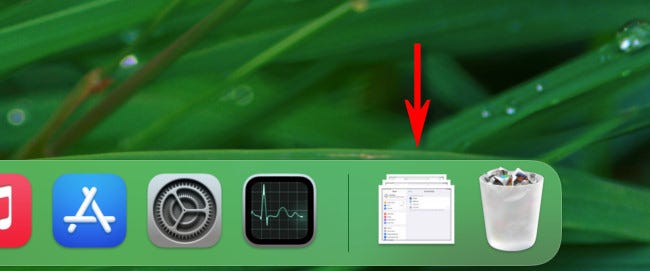
Al hacer clic en ese acceso directo, se abrirá la carpeta Descargas.
Propina: Si no tiene un acceso directo a Descargas en el Dock, puede arrastrar la carpeta Descargas desde el Finder al espacio junto a la Papelera. También puede elegir entre una "Pila" y un símbolo de carpeta azul haciendo clic con el botón derecho en el acceso directo de Descargas y seleccionando "Mostrar como".
La carpeta Descargas también se puede encontrar en Finder, que es un programa de administración de archivos. Haga clic en el icono de Finder en su base, que parece una carita feliz, para iniciar Finder.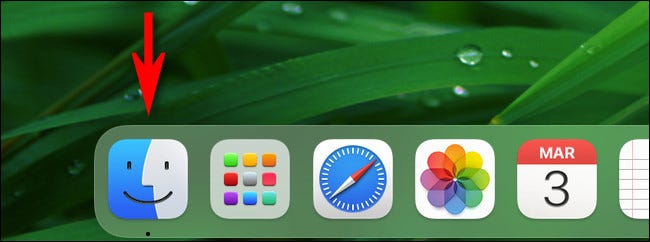
Tiene numerosas alternativas para acceder a la carpeta Descargas en la ventana del Finder que aparece.
- La barra de menú: Con Finder en primer plano, navegue hasta Ir > Descargas en la barra de menú superior derecha.
- La barra lateral del Finder: en cualquier ventana del Finder, busque en la barra lateral izquierda y seleccione "Descargas" de la lista de "Favoritos". Si "Descargas" no está incluido en Favoritos, arrastre el icono de la carpeta Descargas a la barra lateral después. Alternativamente, presione Comando + Coma (","), elija "Barra lateral", luego marque la casilla junto a "Descargas" en la lista.
- Navegando: Para descubrir la carpeta Descargas al buscar una ruta de archivo, comience en la raíz de su Macintosh HD, luego vaya a Usuarios > [Nombre de usuario] > Descargas.
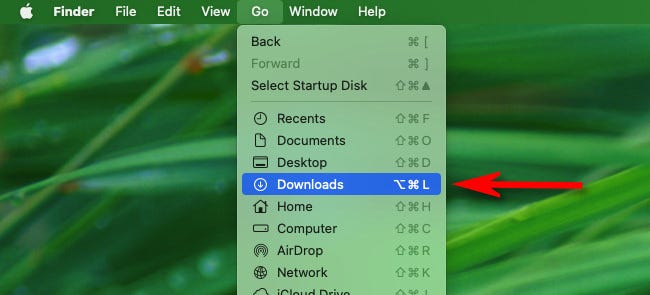
Cuando abra la carpeta Descargas, notará una colección de archivos que ya ha descargado. Mire a través de él para descubrir el archivo que falta.
Cómo localizar descargas No hay descargas en la carpeta de descargas
Si el archivo que está buscando no está en la carpeta Descargas y sabe cómo se llama, puede usar Spotlight para encontrarlo. Para hacerlo, presione Comando + Espacio en su teclado, seguido del nombre (o parte del nombre) del archivo que está buscando.
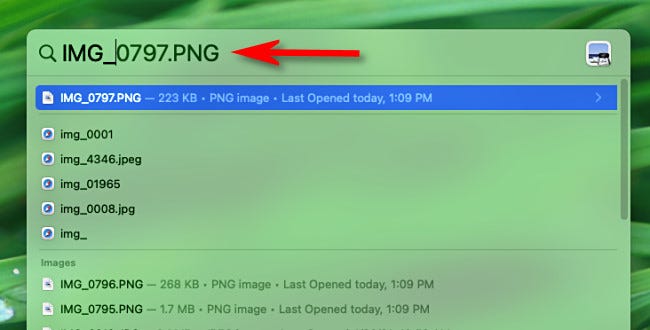
Si el archivo aparece en la lista de resultados, está listo para continuar. Para ver la ubicación del archivo en el Finder, selecciónelo de la lista de resultados de Spotlight y presione Comando+Retorno.
Si eso no funciona, puede utilizar el historial de descargas almacenado en su navegador para encontrar el archivo que falta. En Safari, presione Opción+Comando+L o haga clic en la flecha hacia abajo en un círculo al lado de la barra de URL para ver su historial de descargas. Haga clic en el símbolo de la lupa junto a un archivo en el menú que se muestra para acceder a su ubicación en Finder.
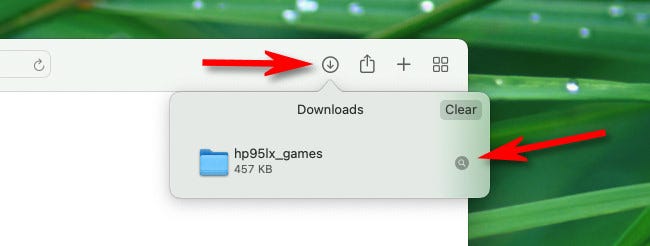
Si no ha purgado sus descargas en Chrome, verá una lista de ellas. Para hacerlo, inicie Chrome y navegue hasta el menú de tres puntos en la esquina superior derecha de cualquier ventana. Seleccione "Descargas" en el menú que aparece. Ubique el archivo en la lista y haga clic en la opción "Mostrar en Finder" debajo de él en la pestaña Descargas que aparece.
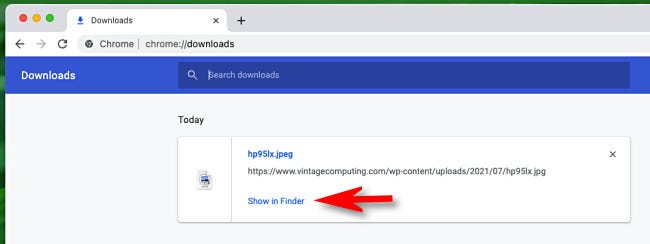
Aparecerá una ventana del Finder que lo dirigirá a la ubicación de su archivo descargado. Repita para cualquier otro archivo que necesite encontrar. ¡Mis mejores deseos y feliz descarga!

